在 Microsoft 365 中设置文件存储和共享
查看有关小型企业帮助和学习的所有小型企业内容。
为企业设置文件存储和共享的最佳方法之一是同时使用 OneDrive 和团队网站。 如果是只有几名员工的小型企业,此方法非常合适。
观看:在 Microsoft 365 中存储文件的位置
如果你发现此视频有帮助,请查看适用于小型企业和 Microsoft 365 新用户的完整培训系列。
Microsoft 365 文档存储和管理
OneDrive 专为个人使用而设计,偶尔会共享文件。
团队网站旨在定期共享和协作处理文件。 团队网站非常适合存储拥有共享所有权的文件,其中多人拥有文件并可能协作处理这些文件。 创建 Microsoft 团队以添加团队网站。 有关详细信息,请参阅在 Microsoft Teams 中创建团队。
OneDrive 和团队网站都为你和你的员工提供任何位置的访问权限。
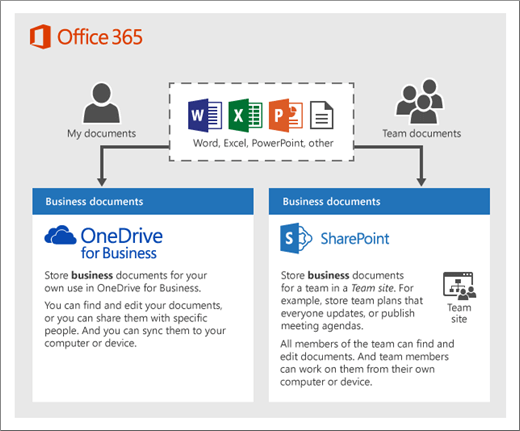
下面是将 OneDrive 和团队网站一起使用时每个位置中存储的内容的建议:
| 存储位置 | 其用途 | 在此存储的内容 |
|---|---|---|
| OneDrive | 在 OneDrive 中存储内容类似于在计算机上存储文件;没有其他人可以轻松访问它们。 有关详细信息,请参阅 什么是适用于工作或学校的 OneDrive? |
其他工作组成员无需定期协作处理或访问的业务文件。 |
| SharePoint 团队网站 |
协作。 例如, (创建 Microsoft 365 组时,在 Microsoft 365 管理中心、Outlook 中或在 Microsoft Teams) 中创建团队时,会为该组创建 SharePoint 团队网站。 同样,从 SharePoint 主页或 SharePoint 管理中心创建新的 SharePoint 团队网站时,也会创建 Microsoft 365 组。 有关详细信息,请参阅 什么是 SharePoint 团队网站? 和 在 SharePoint 中创建工作组网站。 |
具有共享所有权的文件。 建议对组织中的每个工作单元使用单独的团队网站。 例如,若要使人员和财务文档对小型团队保密,请创建一个单独的团队网站。 |
文件存储和共享的最佳做法
下面是一些提示,可充分利用 OneDrive 或 SharePoint 团队网站。
针对其他类型的小型企业的文件存储和协作建议
独资:使用 OneDrive 存储自己的文件,并逐个与客户共享。
共同所有权:两个所有者都使用 OneDrive 并来回共享文件。
具有需要访问文件的外部客户或合作伙伴的企业:创建新的团队网站来存储和共享针对特定客户的文档。 将站点设置为仅允许访问该客户。 然后,你不必担心一个客户会意外地访问另一个客户的信息。
保持私人文件的私密性
在 OneDrive 中存储文件时,只有你才能访问该文件,除非与其他人共享该文件。 共享文件时,可以选择创建可转发的链接,或仅与特定人员共享。 你也可以在 OneDrive 中创建单独的文件夹,分别用于不同用途,如用于公共、个人或单个项目。 每个文件夹可以与其他人员或组共享,也可以与其他人共享。
有关共享的详细信息,请参阅 使用 Microsoft 365 共享文件和文件夹。
跟踪还剩余多少空间
若要查看 OneDrive 中剩余的存储空间量,请参阅 管理 OneDrive 的工作或学校存储空间。
哪些文件可以存储在 OneDrive 或 SharePoint 团队网站上?
虽然可以上传几乎所有类型的文件,但不允许使用文件名中的某些文件名和字符。 有关详细信息,请参阅 OneDrive 和 SharePoint 中的限制和限制。
启用或禁用第三方存储服务
你可以在 Microsoft 365 中为用户启用第三方存储,以便他们可以使用 Dropbox 等服务以及 OneDrive 和团队网站来存储和共享文档。 对于提供用户可能已在用于或倾向于用于业务项目的服务,这可能是一种非常好的方法。 如果不希望组织中的人员使用 Microsoft 365 在第三方服务中打开文件,请按照以下步骤将其关闭。
重要
第三方存储默认处于启用状态,因此,如果你不希望它可供用户使用,则需要立即执行这些步骤。
登录到 管理中心。
转到 “设置组织>设置 ”页。
在“ 服务 ”选项卡上,选择“ Web 上的 Microsoft 365”。
选中或清除复选框可让用户打开存储在 Web 上的 Microsoft 365 中的第三方存储服务中的文件,然后选择“ 保存”。
后续步骤
自定义团队网站以用于文件存储和共享。 此分步教程演示如何利用更多的存储和协作功能。
上传文件和文件夹并将其保存到 OneDrive。 可以在 OneDrive 上存储超过 300 种类型的文件。
将文件和文件夹上传到 SharePoint 团队网站 ,以便更轻松地与团队成员协作。 团队中的每个人都有权访问 SharePoint 团队网站。
在平板电脑和手机上设置 Microsoft 365 应用。 你需要执行此操作,以便可以从平板电脑或手机 编辑 存储在 OneDrive 和团队网站上的文件。 如果未为平板电脑或手机安装 Microsoft 365 应用,则可以查看文件,但不能对其进行编辑。
将联机文件与电脑或 Mac 同步 ,以便即使处于脱机状态,它们也始终在你的计算机上可用。
与团队成员共享 OneDrive 文件和文件夹。 如果员工离开或离开公司,其他人可以访问存储在 OneDrive 中的共享文件。
相关内容
为订阅添加存储空间 (文章)
使用 Microsoft 365 商业版 (视频) 共享文件和文件夹
将文件和文件夹上载并保存到 OneDrive (文章)
将文件和文件夹上传到 SharePoint 团队网站 (视频)
自定义团队网站以用于文件存储和共享 (文章)
反馈
即将发布:在整个 2024 年,我们将逐步淘汰作为内容反馈机制的“GitHub 问题”,并将其取代为新的反馈系统。 有关详细信息,请参阅:https://aka.ms/ContentUserFeedback。
提交和查看相关反馈